Hoe RichExts browser hijacker verwijderen
Browser HijackerOok bekend als: sweetrnd.net doorverwijzing
Doe een gratis scan en controleer of uw computer is geïnfecteerd.
VERWIJDER HET NUOm het volledige product te kunnen gebruiken moet u een licentie van Combo Cleaner kopen. Beperkte proefperiode van 7 dagen beschikbaar. Combo Cleaner is eigendom van en wordt beheerd door RCS LT, het moederbedrijf van PCRisk.
Wat voor soort programma is RichExts?
Bij het analyseren van de RichExts-toepassing hebben we vastgesteld dat het een browserextensie is die is ontworpen om webbrowsers over te nemen (te kapen). De toepassing wijzigt de browserinstellingen om een valse zoekmachine (sweetrnd.net) te forceren. Bovendien bezit RichExts de capaciteit om toegang te krijgen tot bepaalde gegevens.
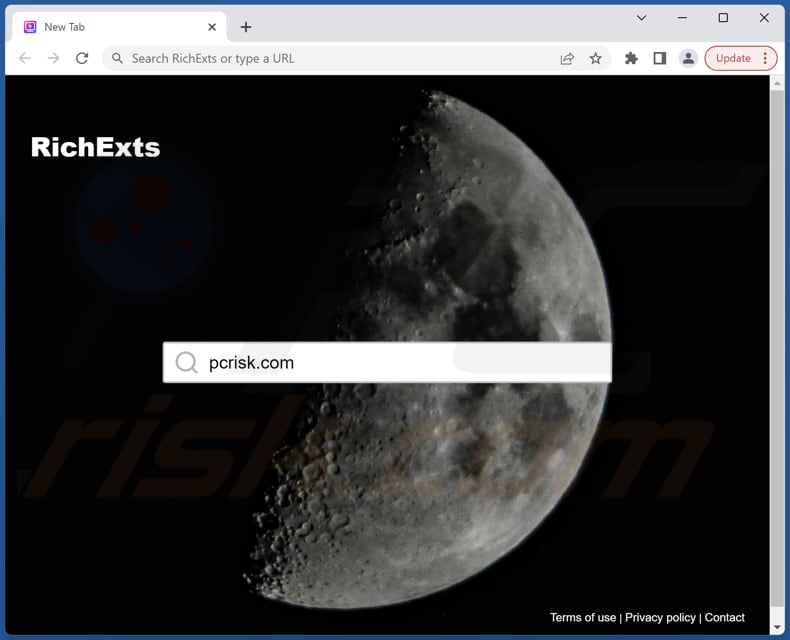
RichExts browser hijacker overzicht
RichExts wijzigt browserinstellingen, zoals de standaard zoekmachine, startpagina en nieuwe tabbladpagina, om gebruikers om te leiden naar de valse zoekmachine sweetrnd.net. Onze tests hebben uitgewezen dat sweetrnd.net resultaten gebruikt die worden gegenereerd door nearbyme.io, een dubieuze zoekmachine. Ook kan sweetrnd.net gebruikers omleiden naar bing.com (resultaten leveren van legitieme zoekmachine).
Het gebruik van onbetrouwbare zoekmachines kan gebruikers in gevaar brengen van toegang tot schadelijke websites, waaronder kwaadaardige sites, oplichting en potentieel gevaarlijke toepassingen. Daarom is het sterk aangeraden om het gebruik van dergelijke zoekmachines te vermijden.
Bovendien kan RichExts gegevens op alle websites lezen en wijzigen. Wanneer een browserextensie gegevens op alle websites kan lezen en wijzigen, betekent dit dat de extensie toestemming heeft om toegang te krijgen tot alle informatie die wordt weergegeven op elke website die de gebruiker bezoekt en deze te wijzigen.
Dit kan persoonlijke informatie omvatten, zoals inloggegevens, creditcardgegevens en andere gevoelige gegevens die een gebruiker tijdens het surfen op internet kan invoeren. Dergelijke machtigingen worden vaak verleend aan extensies die bepaalde functionaliteiten bieden, maar kunnen ook worden misbruikt door kwaadwillenden om gebruikersgegevens te stelen of malware te verspreiden.
| Naam | RichExts |
| Type bedreiging | Browser hijacker, doorverwijzingen, zoek hijacker, toolbar, ongewenst nieuw tabblad |
| Browser Extensie(s) | RichExts |
| Veronderstelde functionaliteit | Prachtige achtergronden voor Chrome browsers |
| Gepromote URL | sweetrnd.net |
| Detectienamen (sweetrnd.net) | Heimdal Security (Malicious), volledige lijst van detecties (VirusTotal) |
| Dienend IP Adres (sweetrnd.net) | 38.100.129.136 |
| Aangeteste browserinstellingen | Homepage, URL nieuw tabblad, standaard zoekmachine |
| Symptomen | Gemanipuleerde internet browser instellingen (homepage, standaard internet zoekmachine, nieuwe tabblad instellingen). Gebruikers worden gedwongen de website van de kaper te bezoeken en het internet te doorzoeken met hun zoekmachines. |
| Verspreidingsmethodes | Misleidende pop-up advertenties, gratis software-installaties (bundeling), valse Flash Player-installaties. |
| Schade | Het volgen van internetbrowsers (mogelijke privacy problemen), tonen van ongewenste advertenties, omleidingen naar dubieuze websites. |
| Malware verwijderen (Windows) |
Om mogelijke malware-infecties te verwijderen, scant u uw computer met legitieme antivirussoftware. Onze beveiligingsonderzoekers raden aan Combo Cleaner te gebruiken. Combo Cleaner voor Windows DownloadenGratis scanner die controleert of uw computer geïnfecteerd is. Om het volledige product te kunnen gebruiken moet u een licentie van Combo Cleaner kopen. Beperkte proefperiode van 7 dagen beschikbaar. Combo Cleaner is eigendom van en wordt beheerd door RCS LT, het moederbedrijf van PCRisk. |
Browser hijackers in het algemeen
Browserkapers zijn ontworpen om verschillende zoekmachines te promoten, zowel legitieme als onbetrouwbare. Hoewel niet alle browser hijackers de instellingen van webbrowsers veranderen om zoekmachines te promoten, zijn gebruikers meestal niet in staat om ongewenste zoekmachines uit hun browserinstellingen te verwijderen terwijl de hijacking apps actief zijn.
Enkele voorbeelden van browserkapers zijn Cosmica, Life Hacks en Sports Robot.
Hoe heeft RichExts zich op mijn computer geïnstalleerd?
Browserkapers worden vaak opgenomen als optie in het installatieproces van andere software die gebruikers downloaden van het internet. Deze kapers worden automatisch geïnstalleerd tenzij gebruikers bepaalde vakjes uitvinken of ongewenste installaties deselecteren.
Bovendien kunnen deze kapers worden verspreid via valse software-updates, louche websites en onbetrouwbare webpagina's. Daardoor kunnen gebruikers ze per ongeluk downloaden en installeren.
Hoe installatie van browserkapers vermijden?
Download apps en bestanden alleen van betrouwbare bronnen zoals officiële websites en winkels. Het is raadzaam om het downloaden vanaf bronnen van derden, onofficiële pagina's, P2P-netwerken en andere soortgelijke bronnen te vermijden. Wees voorzichtig bij het klikken op advertenties op verdachte pagina's en sta niet toe dat deze pagina's meldingen sturen.
Controleer downloaders en installateurs ook grondig voordat u downloads en installaties voltooit. Zorg ervoor dat er geen extra ongewenste apps worden meegeleverd en deselecteer ze indien nodig. Als uw computer al geïnfecteerd is met RichExts, raden we u aan een scan uit te voeren met Combo Cleaner Antivirus voor Windows om deze browser hijacker automatisch te verwijderen.
Sweetrnd.net leidt om naar nearbyme.io (GIF):
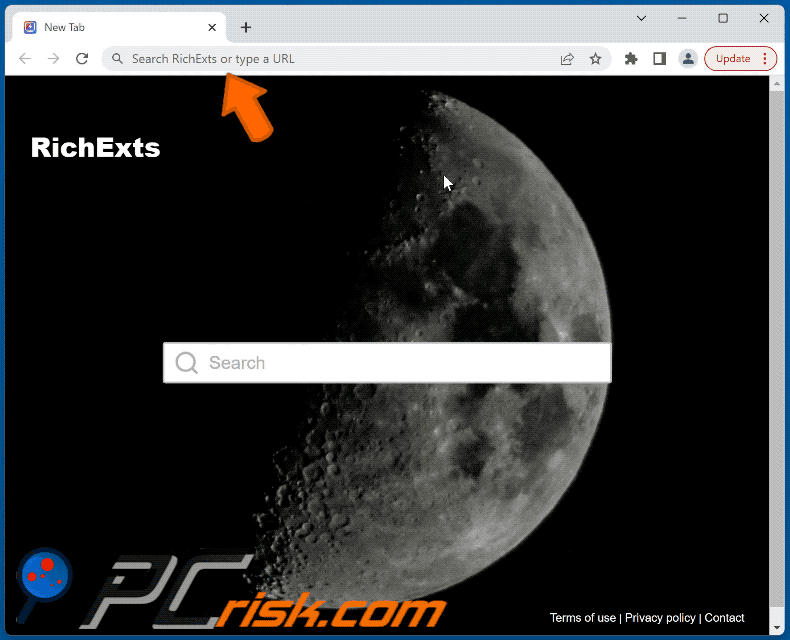
Toestemmingen gevraagd door RichExts browser hijacker: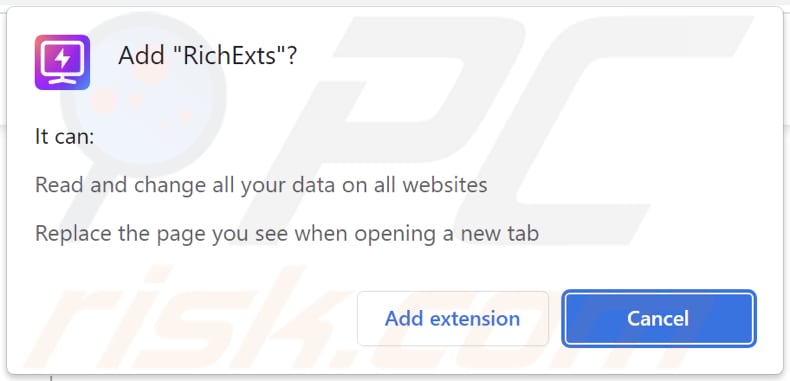
Website die RichExts browser hijacker promoot:
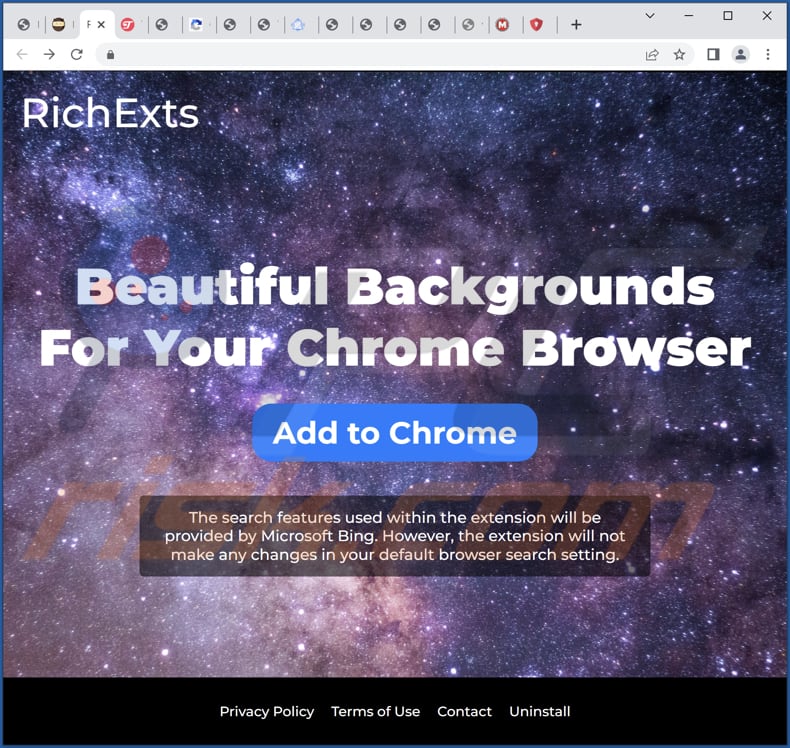
Onmiddellijke automatische malwareverwijdering:
Handmatig de dreiging verwijderen, kan een langdurig en ingewikkeld proces zijn dat geavanceerde computer vaardigheden vereist. Combo Cleaner is een professionele automatische malware verwijderaar die wordt aanbevolen om malware te verwijderen. Download het door op de onderstaande knop te klikken:
DOWNLOAD Combo CleanerDoor het downloaden van software op deze website verklaar je je akkoord met ons privacybeleid en onze algemene voorwaarden. Om het volledige product te kunnen gebruiken moet u een licentie van Combo Cleaner kopen. Beperkte proefperiode van 7 dagen beschikbaar. Combo Cleaner is eigendom van en wordt beheerd door RCS LT, het moederbedrijf van PCRisk.
Snelmenu:
- Wat is RichExts?
- STAP 1. Verwijder RichExts applicatie via het Configuratiescherm.
- STAP 2. Verwijder RichExts browser hijacker uit Google Chrome.
- STAP 3. Verwijder sweetrnd.net startpagina en standaard zoekmachine uit Mozilla Firefox.
- STAP 4. Verwijder sweetrnd.net omleiding uit Safari.
- STAP 5. Verwijder malafide plug-ins verwijderen uit Microsoft Edge.
RichExts browser hijacker verwijderen:
Windows 10 gebruikers:

Klik rechts in de linkerbenedenhoek, in het Snelle Toegang-menu selecteer Controle Paneel. In het geopende schem kies je Programma's en Toepassingen.
Windows 7 gebruikers:

Klik Start ("het Windows Logo" in de linkerbenedenhoek van je desktop), kies Controle Paneel. Zoek naar Programma's en toepassingen.
macOS (OSX) gebruikers:

Klik op Finder, in het geopende scherm selecteer je Applicaties. Sleep de app van de Applicaties folder naar de Prullenbak (die zich in je Dock bevindt), klik dan rechts op het Prullenbak-icoon en selecteer Prullenbak Leegmaken.
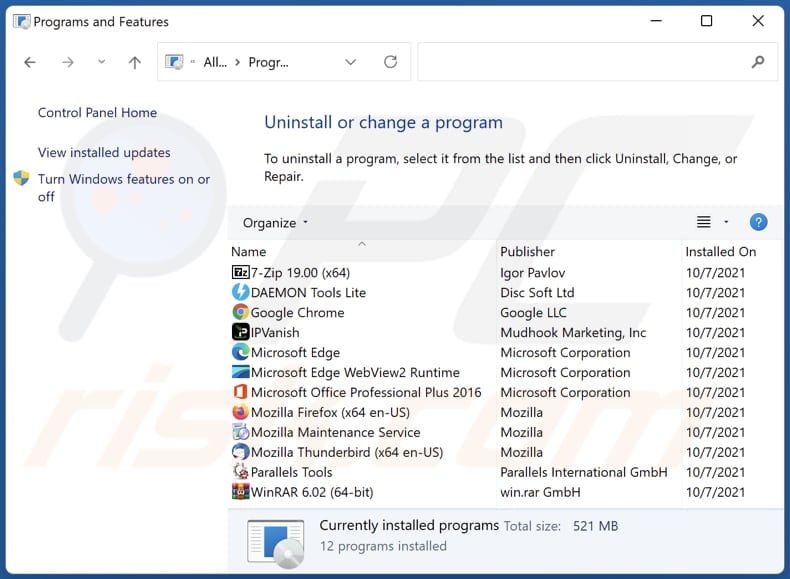
In het verwijderingsprogramma's venster: zoek naar recent geïnstalleerde verdachte toepassingen, selecteer deze entries en klik op "Uninstall" of "Verwijder".
Nadat u de mogelijk ongewenste toepassingen (die browseromleidingen naar de website sweetrnd.net veroorzaken) hebt verwijderd, scant u uw computer op resterende ongewenste onderdelen. Gebruik aanbevolen malwareverwijderingssoftware om uw computer te scannen.
DOWNLOAD verwijderprogramma voor malware-infecties
Combo Cleaner die controleert of uw computer geïnfecteerd is. Om het volledige product te kunnen gebruiken moet u een licentie van Combo Cleaner kopen. Beperkte proefperiode van 7 dagen beschikbaar. Combo Cleaner is eigendom van en wordt beheerd door RCS LT, het moederbedrijf van PCRisk.
RichExts browser hijacker verwijderen van Internet browsers:
Video die laat zien hoe u browser omleidingen verwijdert:
 Verwijder schadelijke extensies uit Google Chrome:
Verwijder schadelijke extensies uit Google Chrome:
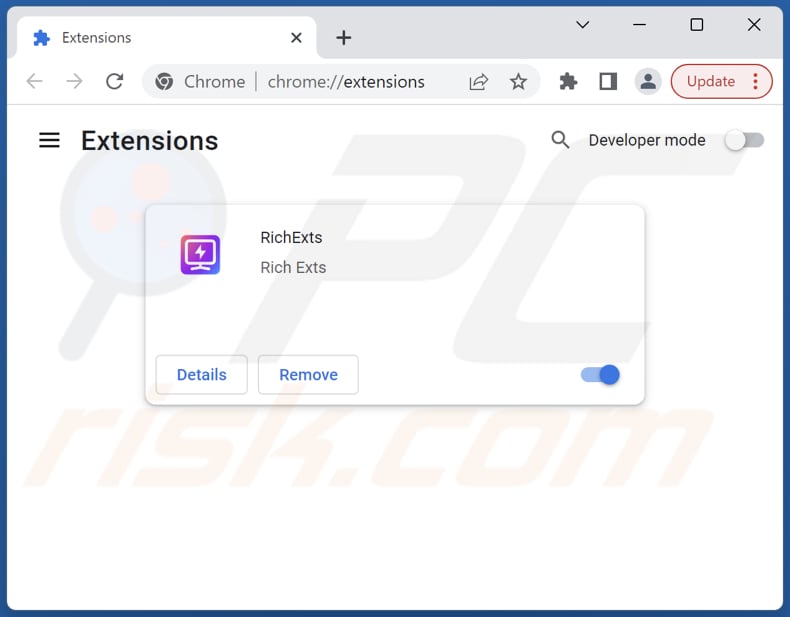
Klik op het menupictogram van Google Chrome![]() (in de rechterbovenhoek van Google Chrome), selecteer "Meer hulpmiddelen" en klik op "Extensies". Zoek "RichExts" en andere recentelijk geïnstalleerde verdachte extensies, selecteer deze vermeldingen en klik op "Verwijderen".
(in de rechterbovenhoek van Google Chrome), selecteer "Meer hulpmiddelen" en klik op "Extensies". Zoek "RichExts" en andere recentelijk geïnstalleerde verdachte extensies, selecteer deze vermeldingen en klik op "Verwijderen".
Wijzig uw startpagina:
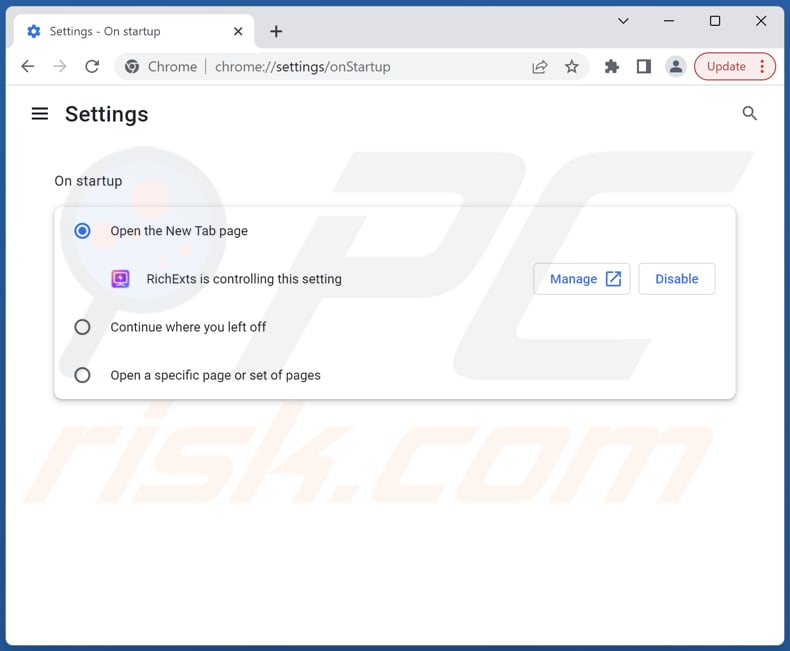
Klik op het menupictogram van Google Chrome![]() (in de rechterbovenhoek van Google Chrome), selecteer "Instellingen". Schakel in het gedeelte "Bij het opstarten", "RichExts" uit, zoek naar een browser hijacker URL (hxxp://www.sweetrnd.net) onder de optie "Een specifieke of set pagina's openen". Indien aanwezig klik op het drie verticale stippen pictogram en selecteer "Verwijderen".
(in de rechterbovenhoek van Google Chrome), selecteer "Instellingen". Schakel in het gedeelte "Bij het opstarten", "RichExts" uit, zoek naar een browser hijacker URL (hxxp://www.sweetrnd.net) onder de optie "Een specifieke of set pagina's openen". Indien aanwezig klik op het drie verticale stippen pictogram en selecteer "Verwijderen".
Wijzig uw standaard zoekmachine:
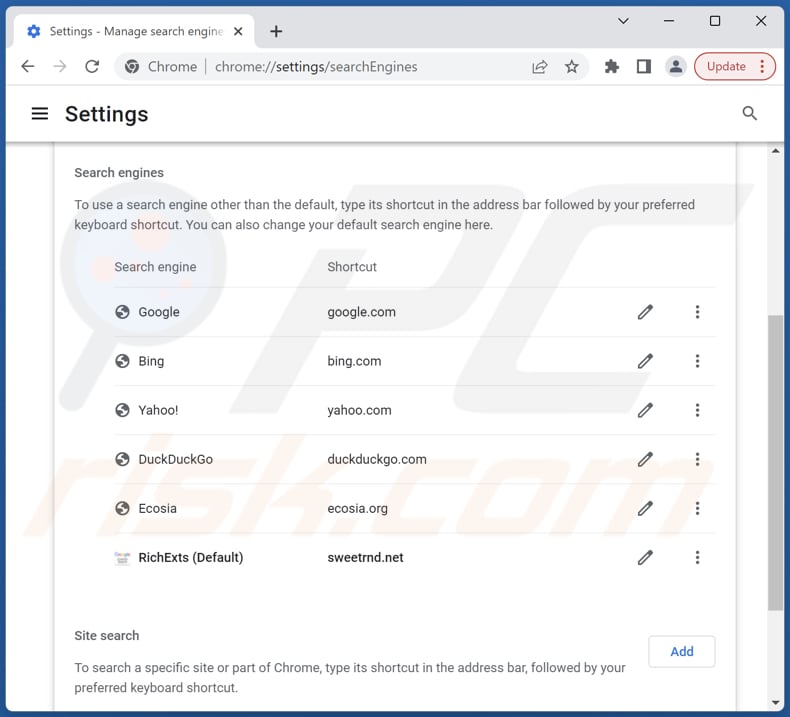
Om uw standaard zoekmachine in Google Chrome te wijzigen: Klik op het menupictogram van Google Chrome![]() (in de rechterbovenhoek van Google Chrome), selecteer "Instellingen", klik in het gedeelte "Zoekmachine" op "Zoekmachines beheren...", zoek in de geopende lijst naar "sweetrnd.net", klik wanneer deze zich bevindt op de drie verticale puntjes bij deze URL en selecteer "Verwijderen".
(in de rechterbovenhoek van Google Chrome), selecteer "Instellingen", klik in het gedeelte "Zoekmachine" op "Zoekmachines beheren...", zoek in de geopende lijst naar "sweetrnd.net", klik wanneer deze zich bevindt op de drie verticale puntjes bij deze URL en selecteer "Verwijderen".
Als u problemen blijft houden met browser omleidingen en ongewenste advertenties - Reset Google Chrome.
Optionele methode:
Als je problemen hebt met het verwijderen van sweetrnd.net doorverwijzing, reset dan de instellingen van je Google Chrome browser. Klik op het Chrome menu icoon ![]() (in de rechterbovenhoek van Google Chrome) en selecteer Instellingen. Scroll naar onder. Klik op de link Geavanceerd....
(in de rechterbovenhoek van Google Chrome) en selecteer Instellingen. Scroll naar onder. Klik op de link Geavanceerd....

Nadat je helemaal naar benden hebt gescrolld klik je op Resetten (Instellingen terugzetten naar de oorspronkelijke standaardwaarden)-knop.

In het geopende scherm, bevestig dat je de Google Chrome instellingen wilt resetten door op de 'resetten'-knop te klikken.

 Verwijder schadelijke extensies uit Mozilla Firefox:
Verwijder schadelijke extensies uit Mozilla Firefox:
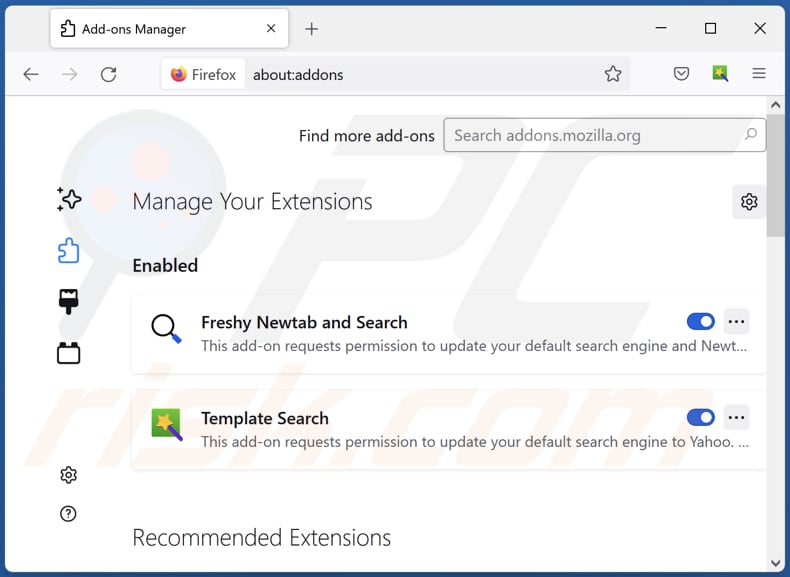
Klik op het firefox-menupictogram![]() (in de rechterbovenhoek van het hoofdvenster), selecteer "Add-ons en thema's". Klik op "Extensies", in het geopende venster lokaliseren "RichExts", evenals alle onlangs geïnstalleerde verdachte extensies, klik op de drie stippen en klik vervolgens op "Verwijderen".
(in de rechterbovenhoek van het hoofdvenster), selecteer "Add-ons en thema's". Klik op "Extensies", in het geopende venster lokaliseren "RichExts", evenals alle onlangs geïnstalleerde verdachte extensies, klik op de drie stippen en klik vervolgens op "Verwijderen".
Wijzig uw startpagina:
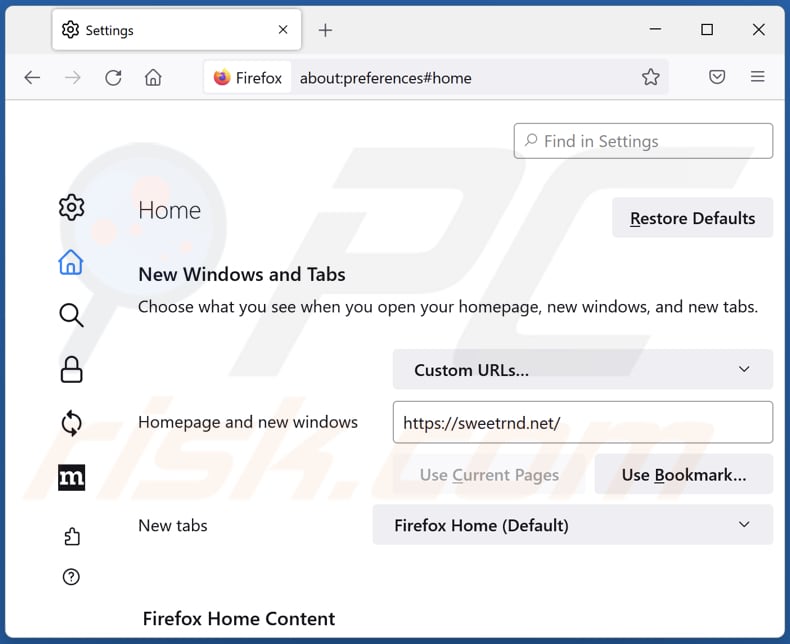
Om uw startpagina opnieuw in te stellen, klikt u op het firefox-menupictogram![]() (rechtsboven in het hoofdvenster), vervolgens selecteert u "Instellingen", in het geopende venster schakelt u "RichExts" uit, verwijdert u hxxp://sweetrnd.net en voert u uw voorkeursdomein in, dat telkens wordt geopend wanneer u Mozilla Firefox opstart.
(rechtsboven in het hoofdvenster), vervolgens selecteert u "Instellingen", in het geopende venster schakelt u "RichExts" uit, verwijdert u hxxp://sweetrnd.net en voert u uw voorkeursdomein in, dat telkens wordt geopend wanneer u Mozilla Firefox opstart.
Wijzig uw standaard zoekmachine:
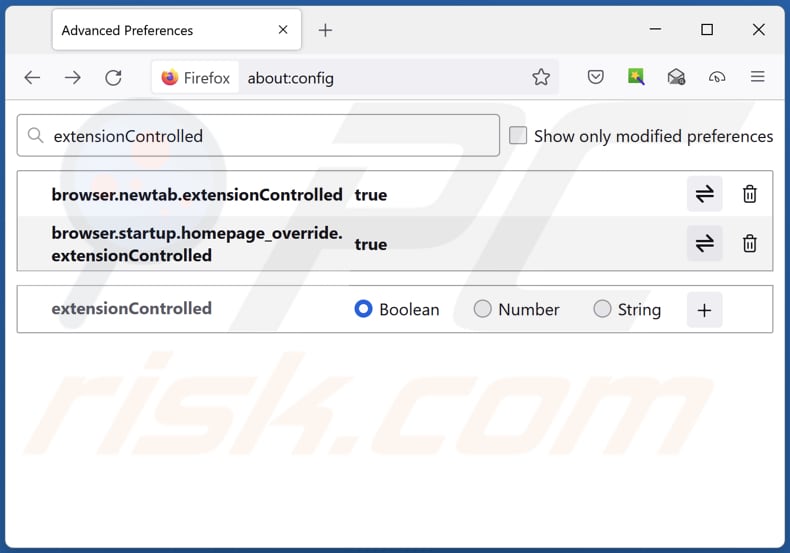
Typ in de URL-adresbalk "about:config" en druk op Enter. Klik op "Accepteer het risico en ga door".
In de zoekfilter bovenaan, typ: "extensionControlled". Stel beide resultaten in op "false" door ofwel te dubbelklikken op elk item of te klikken op de ![]() knop.
knop.
Optionele methode:
Computergebruikers die problemen blijven hebben met het verwijderen van sweetrnd.net doorverwijzing kunnen de Mozilla Firefox instellingen naar standaard herstellen.
Open Mozilla Firefox, in de rechterbovenhoek van het hoofdvenster klik je op het Firefox menu ![]() , in het geopende keuzemenu kies je het Open Help Menu-icoon
, in het geopende keuzemenu kies je het Open Help Menu-icoon ![]()

Klik dan op Probleemoplossing-informatie.

In het geopende scherm klik je op de Firefox Herstellen knop.

In het geopende scherm bevestig je dat je de Mozilla Firefox instellingen naar Standaard wil herstellen door op de Herstellen-knop te klikken.

 Verwijder kwaadaardige extensies uit Safari:
Verwijder kwaadaardige extensies uit Safari:

Verzeker je ervan dat je Safari browser actief is en klik op het Safari menu, selecteer dan Voorkeuren…

In het Voorkeuren-venster selecteer je de Extensies-tab. Zoek alle recent geïnstalleerde en verdachte extensies en verwijder deze.

In het voorkeuren-venster selecteer je het Algemeen-tabblad en verzeker je je ervan dat je startpagina staat ingesteld op de URL van je voorkeur, als het gewijzigd werd door een browser hijacker kan je dit hier terug aanpassen.

In het voorkeuren-venster selecteer je het Zoeken-tabblad en verzeker je je ervan dat je favoriete internet-zoekmachine geselecteerd werd.
Optionele methode:
Verzeker je ervan dat je Safari browser actief is en klik op het Safari-menu. In het keuzemenu selecteer je Geschiedenis en Website Data verwijderen…

In het geopende scherm seleceer je alle geschiedenis en klik je op de Geschiedenis Verwijderen-knop.

 Kwaadaardige extensies verwijderen uit Microsoft Edge:
Kwaadaardige extensies verwijderen uit Microsoft Edge:

Klik op het Edge menu-icoon ![]() (in de rechterbovenhoek van Microsoft Edge), selecteer "Extensies". Zoek naar recent geïnstalleerde en verdachte browser add-ons, en verwijder ze.
(in de rechterbovenhoek van Microsoft Edge), selecteer "Extensies". Zoek naar recent geïnstalleerde en verdachte browser add-ons, en verwijder ze.
De startpagina en nieuwe tabbladen wijzigen:

Klik op het Edge menu-icoon ![]() (in de rechterbovenhoek van Microsoft Edge), selecteer "Instellingen". In het onderdeel "Bij het opstarten" zoekt u de naam van de browserkaper en klikt u op "Uitschakelen".
(in de rechterbovenhoek van Microsoft Edge), selecteer "Instellingen". In het onderdeel "Bij het opstarten" zoekt u de naam van de browserkaper en klikt u op "Uitschakelen".
Uw standaard zoekmachine wijzigen:

Om uw standaard zoekmachine te wijzigen in Microsoft Edge: klik op het Edge menu-icoon ![]() (in de rechterbovenhoek van Microsoft Edge), selecteer "Privacy en diensten", scroll naar onder en selecteer "Adresbalk". In het onderdeel "Zoekmachines gebruikt in de zoekbalk" zoekt u de naam van de ongewenste zoekmachine. Als u die hebt gevonden klikt u op de "Uitschakelen"-knop daarnaast. U kunt ook klikken op "Zoekmachines beheren", om in het geopende menu de ongewenste zoekmachine terug te vinden. Klik op het puzzel-icoon
(in de rechterbovenhoek van Microsoft Edge), selecteer "Privacy en diensten", scroll naar onder en selecteer "Adresbalk". In het onderdeel "Zoekmachines gebruikt in de zoekbalk" zoekt u de naam van de ongewenste zoekmachine. Als u die hebt gevonden klikt u op de "Uitschakelen"-knop daarnaast. U kunt ook klikken op "Zoekmachines beheren", om in het geopende menu de ongewenste zoekmachine terug te vinden. Klik op het puzzel-icoon ![]() daarnaast en selecteer "Uitschakelen".
daarnaast en selecteer "Uitschakelen".
Optionele methode:
Als u problemen bljft ondervinden met het verwijderen van de sweetrnd.net doorverwijzing, herstel dan uw Microsoft Edge browserinstellingen. Klik op het Edge menu-icoon ![]() (in de rechterbovenhoek van Microsoft Edge) en selecteer Instellingen.
(in de rechterbovenhoek van Microsoft Edge) en selecteer Instellingen.

In het geopende menu selecteert u Opnieuw instellen.

Selecteer Instellingen naar hun standaardwaarden herstellen. In het geopende scherm bevestigt u dat u de Microsoft Edge-instellingen naar hun standaardwaarden wilt herstellen door op de knop Opnieuw instellen te klikken.

- Als dit niet helpt, volg dan deze alternatieve instructies waarin wordt uitgelegd hoe de Microsoft Edge browser te herstellen.
Samenvatting:
 Een browser hijacker is een soort adware die de instellingen van de internetbrowsers van gebruikers wijzigt door de startpagina en standaard zoekmachine toe te wijzen aan een ongewenste website. Meestal infiltreert dit soort adware de besturingssystemen van de gebruiker via gratis software downloads. Als je download beheerd wordt door een download cliënt, verzeker je er dan van de installatie van geadverteerde werkbalken of applicaties te weigeren als deze je startpagina of standaard zoekmachine willen wijzigen.
Een browser hijacker is een soort adware die de instellingen van de internetbrowsers van gebruikers wijzigt door de startpagina en standaard zoekmachine toe te wijzen aan een ongewenste website. Meestal infiltreert dit soort adware de besturingssystemen van de gebruiker via gratis software downloads. Als je download beheerd wordt door een download cliënt, verzeker je er dan van de installatie van geadverteerde werkbalken of applicaties te weigeren als deze je startpagina of standaard zoekmachine willen wijzigen.
Hulp bij de verwijdering:
Als je problemen ervaart bij het verwijderen van sweetrnd.net doorverwijzing uit je internet browsers, vraag dan om hulp in ons malware verwijderingsforum.
Post een commentaar:
Als je bijkomende informatie hebt over sweetrnd.net doorverwijzing of z'n verwijdering, gelieve dan je kennis te delen in de onderstaande commentaren.
Bron: https://www.pcrisk.com/removal-guides/26478-richexts-browser-hijacker
Veelgestelde vragen (FAQ)
Wat is het doel van het dwingen van gebruikers om de website sweetrnd.net te bezoeken?
De makers van sweetrnd.net genereren inkomsten op basis van de hoeveelheid verkeer die hun website ontvangt. Het betekent dat hoe meer gebruikers de website bezoeken, hoe meer inkomsten ze kunnen verdienen.
Is het bezoeken van sweetrnd.net een bedreiging voor mijn privacy?
Wanneer u sweetrnd.net bezoekt, kan uw privacy in gevaar zijn. Valse zoekmachines zoals deze hebben de mogelijkheid om verschillende soorten persoonlijke informatie te verzamelen, inclusief surfactiviteiten, zoekgeschiedenis en andere gegevens.
Hoe is een browser hijacker in mijn computer geïnfiltreerd?
Browser hijackers worden verspreid via verschillende kanalen, inclusief maar niet beperkt tot het gebundeld worden met andere software, valse software updates, verdachte websites, links en advertenties op onbetrouwbare pagina's.
Zal Combo Cleaner me helpen RichExts browser hijacker te verwijderen?
Combo Cleaner kan uw apparaat scannen op browser-hijacking toepassingen en deze verwijderen, maar het is vermeldenswaard dat het handmatig verwijderen van deze apps niet altijd effectief is. Het verwijderen van meerdere browser-hijackers kan moeilijk zijn, vooral als ze de mogelijkheid hebben om elkaar opnieuw te installeren.
Delen:

Tomas Meskauskas
Deskundig beveiligingsonderzoeker, professioneel malware-analist
Ik ben gepassioneerd door computerbeveiliging en -technologie. Ik ben al meer dan 10 jaar werkzaam in verschillende bedrijven die op zoek zijn naar oplossingen voor computertechnische problemen en internetbeveiliging. Ik werk sinds 2010 als auteur en redacteur voor PCrisk. Volg mij op Twitter en LinkedIn om op de hoogte te blijven van de nieuwste online beveiligingsrisico's.
Het beveiligingsportaal PCrisk wordt aangeboden door het bedrijf RCS LT.
Gecombineerde krachten van beveiligingsonderzoekers helpen computergebruikers voorlichten over de nieuwste online beveiligingsrisico's. Meer informatie over het bedrijf RCS LT.
Onze richtlijnen voor het verwijderen van malware zijn gratis. Als u ons echter wilt steunen, kunt u ons een donatie sturen.
DonerenHet beveiligingsportaal PCrisk wordt aangeboden door het bedrijf RCS LT.
Gecombineerde krachten van beveiligingsonderzoekers helpen computergebruikers voorlichten over de nieuwste online beveiligingsrisico's. Meer informatie over het bedrijf RCS LT.
Onze richtlijnen voor het verwijderen van malware zijn gratis. Als u ons echter wilt steunen, kunt u ons een donatie sturen.
Doneren
▼ Toon discussie